Ve tekrar herkese merhaba! Bugün RAM hakkında konuşacağız. Çalışan bellek nedir? Bu ne için? Nasıl çalışır? Ne tür RAM var? Seçerken hangi özelliklere dikkat etmelisiniz? Aşağıda bu soruların cevaplarını bu yazıda bulacaksınız. Ve sırayla başlayalım.
Çalışan bellek nedir?
Rastgele erişim belleği - aynı zamanda RAM (Rastgele Erişim Belleği), RAM (rastgele erişim belleği), bellek, RAM - bilgisayar işlemi sırasında yürütülebilir makine kodunun (programların) depolandığı bir bilgisayar bellek sisteminin uçucu bir parçasıdır. işlemci tarafından işlenen girdi, çıktı ve ara veriler.
Fiziksel olarak, RAM modülü, ana karttaki özel bir yuvaya yerleştirilen bu tür braketler şeklinde yapılandırılmıştır.
Burada prensip olarak ilk iki soruyu cevapladım. Hayır olmasına rağmen, bu tanımdan ortalama bir kişi için çok az şey açıktır. Ama şimdi her şeyi ayrıntılı olarak analiz edeceğiz. Yani.
Bir bilgisayarda birkaç bellek türü vardır: kalıcı ve geçici veya geçici.
Uçucu olmayan bellek, gücü açık olsun veya olmasın verileri depolayabilen herhangi bir bellek aygıtıdır. Bir bilgisayarda, bu sabit sürücüdür. Üzerine bir dosya kaydedebilir, bilgisayarınızın ağ bağlantısını kesebilir ve bir sonraki açışınızda her şey yerinde kalacaktır.
Geçici bellek, bilgi depolamak için sürekli güce ihtiyaç duyan bilgisayar belleğidir. Böyle bir bilgisayarda RAM'dir. Bu, gücü kapatırsanız (bilgisayarı kapatırsanız), içinde depolanan tüm bilgilerin kaybolacağı anlamına gelir. Yani, bilgisayarı her açtığınızda RAM'i boştur.
Bence bu anlaşılabilir. Tanımın sonraki kısmı bir sonraki sorumuzu yanıtlıyor.
RAM ne için?
Adil bir soru şudur: Neden bir bilgisayarın, kendisine güç sağlanıp sağlanmadığına bakılmaksızın verilerin depolandığı bir sabit sürücüye ek olarak, neden RAM gibi ek, bu kadar güvenilmez bir şeye ihtiyacı var?
Gerçek şu ki, merkezi işlemcinin hızıyla karşılaştırıldığında, sabit diske okuma ve yazma hızı çok küçüktür. İşlemci doğrudan onunla çalışsaydı, bilgisayarın performansı çok düşük olurdu.
RAM, bir sabit sürücüden çok daha hızlıdır. Çeşitli önbellekleri hesaba katmazsanız, RAM, merkezi işlem biriminden sonra bir bilgisayar aygıtındaki en hızlı öğe olacaktır.
Bu nedenle, bilgisayarın gerekli verileri hızlı bir şekilde almasına izin vermesi nedeniyle bilgisayarın performansını artırmak için RAM'e ihtiyaç vardır.
Hepsi nasıl çalışıyor?
Bilgisayarı başlattığınızda, gerekli tüm veriler: işletim sistemi çekirdeği, sürücüler, çeşitli hizmetler ve başlangıç programları, sabit diskten RAM'e yüklenir ve oradan CPU bunları işlemek için alır. İşlemci ayrıca çalışmasının sonuçlarını sabit sürücüye değil RAM'e döndürür. Bilgisayarınızdaki herhangi bir programda açtığınız her program, her pencere RAM'de bulunur. Merkezi işlemci de onunla çalışır. Ve yalnızca çalışmanızın bazı sonuçlarını kaydettiğinizde, bunlar sabit sürücüye yazılır.
Daha iyi anlamak için, Word'de bir metin belgesi oluşturmanın basit bir örneğine bakalım.
Programı başlatmak için kısayola tıkladığınızda, çalışması için gerekli tüm dosyalar RAM'e yüklenir ve bundan sonra bilgisayar monitöründe editör penceresi görünür. Metin yazmaya başladığınızda, o da RAM'dedir, onu sabit diskinizde bulamazsınız. Çalışmanızın sonucunun üzerine kaydedilebilmesi için Word'de aynı isimli buton tıklanarak kaydedilmelidir. Herkes en az bir kere öyle yaşamıştır ki, yazı yazarsınız ve bir anda programı kapatırsınız veya bilgisayar kapanır ve tekrar açtıktan sonra metniniz kaybolur. Tam olarak çünkü RAM sıfıra sıfırlandı ve yaratıcılığınızı kurtarmak için hiç zahmet etmediniz.
Sanırım şimdi RAM'in ne olduğunu, neden gerekli olduğunu ve nasıl çalıştığını zaten anlıyorsunuz. Şimdi daha pratik şeylere geçelim. Yani, RAM türlerini ve temel özelliklerini ele alacağız.
RAM türleri (türleri)
Günümüzde RAM iki tip olabilir: statik (SRAM) ve dinamik (DRAM). Statik RAM'ler, üretim teknolojileri nedeniyle dinamik RAM'lerden daha hızlıdır, ancak aynı zamanda daha pahalıdır. Bu tür genellikle işlemci önbelleği olarak kullanılır. RAM modüllerinin seri üretimi için DRAM teknolojisi kullanılmaktadır. Ve bu tür hafızanın birkaç türü vardır. Şu anda görebilecekleriniz:
DDR SDRAM - birinci nesil Çift Veri Hızlı Senkron Dinamik Rastgele Erişimli Bellek;
- DDR2 SDRAM - ikinci nesil DDR SDRAM;
- DDR3 SDRAM - üçüncü nesil DDR SDRAM;
- DDR4 SDRAM - dördüncü nesil DDR SDRAM;
Tahmin edebileceğiniz gibi, DDR SDRAM, artık bulunması çok zor olan en eski RAM türüdür. DDR4 en yenisidir. Şimdiye kadar en yaygın olanı DDR3'tür. Bu bellek türleri performans ve görünüm açısından farklılık gösterir.
Bir tür RAM'e sahip bir çubuğu başka bir tür için tasarlanmış bir yuvaya yanlışlıkla yerleştirememek için, çubukta özel bir anahtar (testere) ve aynı yerde anakart üzerindeki yuvada bir çıkıntı vardır. Ve her bellek türü farklıdır.
Ayrıca bu tuş ile RAM modülünü tersten takamayacaksınız.
RAM'in ana özellikleri
1. RAM türü. Anakartınızın ne tür RAM'i desteklediğini bilmeniz gerekir: DDR, DDR2, DDR3 veya DDR4. Ve bundan devam edin.
2. RAM miktarı. Burada ihtiyaçlarınıza göre inşa etmeniz gerekiyor. Yukarıda yazdığım gibi, çalışan tüm programlar RAM'e yerleştirilecektir. Buna göre, bilgisayarınızda ne kadar fazla RAM varsa, aynı anda o kadar fazla program kullanabilirsiniz. Ancak, size küçük bir ipucu vereceğim. Basit bir ev veya ofis bilgisayarı için 2 GB yeterli olacaktır. Ev multimedya için 4 GB bellekten yükleme yapabilirsiniz. Bir oyun bilgisayarınız varsa veya sık sık "ağır" profesyonel programlar kullanıyorsanız, 8 GB veya daha fazla RAM takabilirsiniz.
3. Saat frekansı. Daha büyük daha iyi. Ancak burada da anakart ve işlemcinin bu frekansı desteklediğinden emin olmanız gerekiyor. Aksi takdirde, RAM frekansı anakartın desteklediğinden daha yüksekse, RAM daha düşük frekanslarda çalışacaktır, bu da sizin için gereksiz performans için fazla ödeme anlamına gelecektir.
4. Zamanlamalar. Bu, belleğe erişim ile gerekli verileri verene kadar geçen süre arasındaki gecikmedir. Buna göre, gecikmeler ne kadar düşük olursa, RAM o kadar hızlı çalışacaktır.
Yepyeni bir bilgisayar satın alırken, her zaman özelliklerine dikkat edersiniz, çünkü bunlar onun yüzü ve ana avantajlarıdır. Birçok parametre arasında kesinlikle üç harften oluşan bir kısaltma olacaktır - RAM. Nedir ve ne içindir? Normal PC çalışması için gereken optimum miktar nedir? Tüm bunlar hakkında aşağıda okuyun.
Tanım ve işlevler
RAM, bilgisayar açıldığında verileri depolamak için tasarlanmış rastgele erişimli bir bellek aygıtıdır. Yani, bir PC'de çalışan tüm işlemler ve görevler, daha sonra işlemci tarafından işlendiği bu yerde gerçek zamanlı olarak depolanır. Ayrıca, böyle bir cihazın ikinci adını da bulabilirsiniz - İngilizce veya "rasgele terminalli bellek" anlamına gelen RAM. RAM, tüm sistemin işleyişinin imkansız olduğu bir dizi önemli görevi yerine getirir:

İşlevsellik özellikleri
RAM yalnızca bilgisayar açıkken kullanılabilir. Bu amaçla, çalışmanın yapıldığı tüm verileri sabit diske kaydetmek gerekir. RAM - bu nedir? Diğer bir deyişle, tüm süreç ve programların faaliyetlerinin yürütüldüğü cihazdır. Çalışan bellekten birçok dinamik bilgi akar. Rastgele Erişim Belleği (RAM) - nedir ve ne anlama gelir? Bu teknoloji, herhangi bir zamanda herhangi bir bellek hücresindeki verileri okumanıza ve yazmanıza olanak tanır.
Her şey nasıl düzenlenir?
RAM nasıl çalışır? Ne olduğunu zaten biliyorsun. Tam olarak nasıl çalışır? Kesinlikle herhangi bir RAM hücre içerir ve her birinin kendi kişisel adresi vardır. Buna rağmen, hepsi eşit sayıda bit içerir ve bunların sayısı 8'dir (8 bit = 1 bayt). Bu, herhangi bir bilgi için en küçük ölçü birimidir. Tüm adreslerin formu (0 ve 1) vardır, aslında tıpkı veriler gibi. Yan yana bulunan hücreler ardışık adresleri devralır. Birçok komut, 4 veya 8 bayttan oluşan bellek alanları olan "kelimeler" kullanılarak gerçekleştirilir.

Türlerin çeşitliliği
Genel sınıflandırma, bu cihazı 2 SRAM (statik) ve DRAM (dinamik) olarak ikiye ayırır. Birincisi CPU önbelleği olarak kullanılır, ikincisine PC RAM rolü atanır. Herhangi bir SRAM, iki durumda olabilen parmak arası terlik içerir: "açık" ve "kapalı". Teknolojik bir zincir oluşturmanın karmaşık bir sürecini içerirler, bu yüzden çok fazla yer kaplarlar. Bu cihazın fiyatı, tetikleyici olmayan ancak 1 transistör ve 1 kapasitöre sahip olan DRAM'den çok daha yüksek olacaktır, bu da RAM'i daha kompakt hale getirir (örneğin, DDR2 RAM). Şu anda optimal miktarı yaklaşık 4 GB'dir, ancak bilgisayar platformu oyunlara yönelikse, bu sayının 2 kat artırılması önerilir. Bugün RAM'i anladık - ne olduğunu ve nasıl çalıştığını. Okuyucu şimdi bu cihazın temel çalışma prensibini tanıtıyor.
Talimat
Mümkünse, doğrudan modüle uygulanan işaretlere bakın veya RAM ile birlikte gelen belgeleri okuyun. Sistem birimini açmak istememeniz ve belgelerin kaybolması durumunda sisteminizin özelliklerini kullanın.
Masaüstünde veya Başlat menüsünde Bilgisayarım simgesine sağ tıklayın. Bağlam menüsünden "Özellikler"i seçin. Yeni bir Sistem Özellikleri iletişim kutusu açılacaktır. İçindeki "Genel" sekmesine gidin ve "Sistem" grubunu bulun. RAM miktarı RAM (Random Access Memory) olarak etiketlenir.
Ayrıca, Sistem bileşeni başka bir şekilde çağrılabilir: Başlat düğmesine veya Windows tuşuna tıklayın, Denetim Masası'nı açın ve sol fare tuşu ile üzerine tıklayarak Performans ve Bakım kategorisindeki Sistem simgesini seçin.
Bellek miktarı, görev yöneticisi aracılığıyla da görüntülenebilir. Görev çubuğuna sağ tıklayın ve açılır menüden "Görev Yöneticisi"ni seçin veya Ctrl, Alt ve Del klavye kısayollarına basın. Açılan pencerede "Performans" sekmesine gidin ve bilgileri okuyun.
Başka bir seçenek: "Başlat" menüsünden "Çalıştır" komutunu çağırın veya komut satırını açın ("Tüm Programlar" - "Aksesuarlar" - "Komut İstemi") ve gereksiz yazdırma karakterleri olmadan sistem bilgilerini girin. Enter tuşuna basın ve bilgi toplama işleminin tamamlanmasını bekleyin. İhtiyacınız olan bilgiyi uygun satırda okuyun.
Başlat menüsünde tüm programları genişletin, "Standart" klasöründe "Sistem" alt klasörünü seçin ve "Sistem Bilgisi" simgesine tıklayın. Yeni bir pencere açılacak, sol fare tuşuyla içindeki ilk öğeyi seçin. Bellek bilgileri veri listesinin sonuna yakın.
Masaüstünüzden F1 işlev tuşuna basın. Yardım ve Destek Merkezi penceresi açılır. Arama kutusuna tırnak işaretleri olmadan "RAM" yazın. Talep tarafından oluşturulan listede, "Hakkında bilgi edinme" bölümünü seçin. bilgisayar” ve “Sistem hakkında genel bilgileri göster” görevi. Bilgileri topladıktan sonra, "Bellek (RAM)" bölümünde ihtiyacınız olan bilgileri arayın.
Kaynaklar:
- bilgisayarınız hakkında bilgi nasıl bulunur
Talimat
Burada, sağ alt köşede, sadece kendi tipinizi değil, aynı zamanda RAM'in boyutunu da göreceksiniz. RAM, "RAM", Rastgele Erişim Belleği olarak anılacaktır. RAM veya "RAM" veya gigabayt cinsinden ölçülür. Yani örneğin RAM değeriniz "1.49GB RAM" olarak gösteriliyorsa bu "bir buçuk gigabayt RAM" veya bir buçuk gigabayt RAM'iniz olduğu anlamına gelir.
İlgili videolar
Kaynaklar:
- 2018'de sahip olduğum ram'i nasıl görebilirim?
Yöneticiler ve servis merkezi çalışanları, bir bilgisayarı onarım için kabul ederken genellikle aynı soruyu sorarlar - kullanıcı kişisel verilerini kaydetti mi? Ancak bilgisayar kullanmaya yeni başladıysanız ve onları nerede arayacağınızı bilmiyorsanız bunu nasıl yaparsınız? İşletim sisteminin varsayılan olarak kullanıcı verilerini kaydettiği belirli yerler vardır.

İhtiyacın olacak
- - yönetici hakları.
Talimat
"Bilgisayarım"ı veya istediğiniz herhangi bir dosya yöneticisini açın. "C:" sürücüsüne gidin. İşletim sisteminiz Ruslaştırılmışsa, üzerindeki Kullanıcılar veya Kullanıcılar klasörünü bulun. Bu klasöre gidin. Adınızla veya hesap adınızla eşleşen klasörü bulun. İçinde bulunan tüm dosyalar, çalışmanızla ilgilidir. bilgisayar- yüklü programların, belgelerin, fotoğrafların, müziklerin ve filmlerin verileri.
Çizimlerinizi Resimler klasöründe, belgelerinizi Belgelerim klasöründe, dosyalarımı Videolarım klasöründe vb. bulabilirsiniz. Kayıt dosyaları "Kayıtlı Oyunlar" klasöründe saklanır - bu oyunu aynı yerden daha fazla oynamayı planlıyorsanız onları kopyalayın.
"Masaüstü" klasörüne dikkat edin. Masaüstünüzde "yalan" olan her şeyi içerir. Yani, kısayollar, klasörler ve tek tek dosyalar. Masaüstünde değil. Kişisel bilgileriniz ayrıca Program Files dizinindeki yüklü programların klasörlerinde ve ayrıca C sürücüsündeki ve diğer bölümlerdeki klasörlerde saklanabilir. Önemli belgelerin kopyalarını harici ortama veya optik diske kaydetmenizi öneririz.
Kural olarak, kişisel verilerin doğru bir şekilde saklanması için bilgisayar tüm bilgilerin klasörün adıyla eşleşmesi için sabit sürücünüzde ve klasörlerde ayrı dizinler oluşturmanız gerekir. Tüm önemli verileri ek olarak taşınabilir medyada saklayın, böylece sistem arızaları veya virüs bulaşması durumunda her şey sorunsuz bir şekilde geri yüklenebilir. Ayrıca, unutmayın ki, bilgisayar lisanslı yazılım yüklü olmalıdır.
İlgili videolar
Kaynaklar:
- 2019'da bir bilgisayarda verilerini nasıl bulabilirim
operasyonel hafıza bilgisayar rasgele erişim belleğinin (RAM) kapasitesi ile belirlenir. Bir kişisel bilgisayarın RAM miktarı, performansına ve gelen ve giden bilgileri işleme hızına bağlıdır.

İhtiyacın olacak
- Temel bilgisayar becerileri.
Talimat
Açılan menüde "Denetim Masası" satırını bulun ve farenin sol tuşu ile bir kez tıklayın.
Açılan "Denetim Masası" penceresinde "Sistem" satırını bulun ve farenin sol tuşu ile çift tıklayarak çalıştırın. "Sistem Özellikleri" penceresini göreceksiniz.
Açılan pencerede farenin sol tuşu ile bir kez tıklayarak "Genel" sekmesini açın.
İlgili videolar
Faydalı tavsiye
Çoğu modern bilgisayarda, RAM miktarını izin verilen maksimum değere çıkarmak mümkündür. RAM'deki artış, herhangi bir bilgisayar mağazasında satılan ek RAM kartlarının bağlanmasıyla gerçekleştirilir.
operasyonel hafıza bilgisayarın işletim sistemini çalıştırmak ve programları çalıştırmak için kullandığı yongalar üzerindeki geçici depolama alanıdır. RAM, MB (Megabayt) veya GB (Gigabayt) olarak ölçülen bir bilgisayarın hızını belirler, bu rakam ne kadar büyükse, Windows ve yüklü programlar o kadar hızlı çalışır.

Talimat
İlgili videolar
Kaynaklar:
- Bilgisayarda hangi RAM'in yüklü olduğunu nasıl öğrenebilirim?
Tipik olarak, kullanıcıların uygulamalarda iş yapmak için yeterli sistem kaynağı yoktur. Bununla birlikte, ters durumlar da vardır - örneğin, Windows'un eski sürümlerinde çalışmak veya sistem kaynaklarının eksikliği koşullarında programları test etmek için RAM miktarını azaltmak gerekebilir.

İhtiyacın olacak
- - tornavida veya tornavida;
- - emülatör programı.
Talimat
Bilgisayarı güç kaynağından ayırın. Bir tornavida veya tornavida kullanarak sistem biriminin kapağındaki cıvataları sökün. Kasayı açın ve içindekileri kontrol edin.
RAM'i bulun. Genellikle tahtalar yaklaşık 1.5-2 cm genişliğinde ve yaklaşık 10 uzunluğunda ince uzun şeritlerdir.Birden fazla şerit varsa, ihtiyacınız olan görevleri tamamlamak için fazla kaynak verenlerin hepsini açın. Bunu yapmak için, yanlardaki tutturucuları yanlara doğru açın ve belleği anakart soketinden çıkarın.
Bilgisayar kapağını kapatın, konumunu vidalarla sabitleyin. Bilgisayarını aç. İşletim sistemi açıldığında hızın değişip değişmediğine dikkat edin.
"Bilgisayarım"ı açın. Simgelerin olmadığı alanda sağ tıklayın ve "Özellikler"i seçin. Bilgisayarın sistem kaynakları ve işletim sistemi hakkında çeşitli bilgilere sahip olacaksınız, RAM'in değerinin ne kadar düştüğünü görün. Pencereleri kapatın.
Sistem kaynaklarının yetersizliği nedeniyle açılması engellenen programı çalıştırın. Açılmazsa, kısayoluna sağ tıklayın, "Özellikler" i seçin, Windows işletim sisteminin önceki sürümleri için uyumluluk modundaki kutuları işaretleyin. Aynı zamanda, uygulamanızın sürümüne ve alaka düzeyine uygun olanı seçmeye çalışın.
Önceki noktalar yardımcı olmadıysa, işletim sisteminin önceki sürümlerinin öykünücüsünü kullanın. Kurulumdan sonra, ilk başlangıçta gerekli tüm parametreleri ayarlayın ve uygulamayı emülatör modunda çalıştırmayı deneyin. Programın başlamaması durumunda kopyasının çalıştığından emin olun, örneğin programı daha düşük güç dereceli bir bilgisayarda açmayı deneyin.
İlgili videolar
Not
Bilgisayar kasasını açarken küçük tutturucuları kaybetmemeye dikkat edin.
Faydalı tavsiye
Bilgisayarı açmadan önce lisans sözleşmesinin hüküm ve koşullarını okuyun.
RAM, bilgisayarın performansını önemli ölçüde etkiler ve bazen ek bir bellek modülü takmak veya çalışmayı durduran bir bellek modülünü değiştirmek gerekebilir. Bunu kendi başınıza yapabilir ve uzmanlara başvurmayın.

Talimat
Bir bilgisayara veya RAM'e kurulum yapmak için öncelikle sistem biriminiz varsa anakartınıza uygun belleği, dizüstü bilgisayarınız varsa modelin teknik özelliklerini seçmelisiniz. İhtiyacınız olan RAM çubuğunu satın aldıktan sonra kuruluma devam edebilirsiniz.
Sistem birimine bellek takmak için aşağıdakileri yapın:
1. Tüm kabloları (, fare, LAN, hoparlörler, güç kablosu vb.) ayırın ve sistem biriminin sol yan kapağını çıkarın. Kapağı çıkarmak için birkaç vidayı sökmeniz veya mandalları gevşetmeniz gerekir.
2. Sol yan kapağı açarak içeriğinize erişebileceksiniz. Anakart üzerinde, sizinkine uyan RAM modüllerini bulun ve yeni bir bellek çubuğu ekleyin veya eskisini yenisiyle değiştirin. Kural olarak, anakartta belleğin olabileceği birkaç tane vardır, ancak eski modüllerden biri arızalıysa, hiçbir durumda kartta bırakmayın - bilgisayar çalışmaz!
3. Her şeyi ters sırada toplayın ve bilgisayarı başlatın.
RAM, bir bilgisayarın normal performansı ve hızı için ana kriterlerden biridir. PC işlemcisiyle doğru şekilde eşleştirilmelidir. Aksi takdirde sistem tam kapasite çalışmayacaktır. RAM'in boyutunu artırmak istiyorsanız, önce mevcut olanı kontrol etmelisiniz.

32 bit Windows işletim sistemine sahip bilgisayarlar için, sizce 4 GB'den fazlaysa, RAM miktarını kontrol etmenin ek bir yolu vardır. Bunun nedeni, bu tür işletim sistemlerinin bilgileri doğru görüntüleyememesi ve belirtilen boyuttan fazlasını kullanmamasıdır (bu, iç yapılarının bir özelliğidir).
İnternetten indirin ve ücretsiz AIDA64 Extreme Edition uygulamasını sabit sürücünüze yükleyin. RAM modülleri hakkında tüm bilgileri görebileceğiniz yardımı ile. Programı çalıştır. Yardımcı program penceresi göründükten sonra, sağ tarafında “Bilgisayar” bölümüne sol tıklayın ve ardından “Genel Bilgi” işlevini seçin. Yeni bir sekmede "Sistem Kartı" öğesini göreceksiniz. Üstüne tıkla. Programda, "Sistem belleği" yazısının yanındaki değer, bağlamdaki RAM'in boyutunu gösterir.
Bileşenlerinizin performansını iyileştirmeden önce şunu bilmelisiniz: işlemciye hız aşırtması yaparak, kullanıcı bilgisayarın RAM'ine de hız aşırtması yapar. RAM'i işletim sistemi üzerinden değil BIOS üzerinden overclock etmek arzu edilir, çünkü bu durumda çok daha az güçlük olacaktır. Ek olarak, bu prosedüre devam etmeden önce, kişisel bilgisayarda kurulu olan anakartın talimatlarını okumanız tavsiye edilir. Son olarak, talimatlara uyulmaması feci sonuçlara yol açabilir.
BIOS güncellemesi
İlk olarak, kullanıcının BIOS'u güncellemesi gerekir. Yeni BIOS sürümünü özel bir web sitesinden indirebilir ve kurabilirsiniz. Kullanıcı aksini yapabilir ve pili birkaç dakikalığına anakarttan çıkarabilir veya yine anakartta bulunan özel bir jumper kullanabilir. Bunun yalnızca bilgisayar kapalıyken yapıldığına dikkat edilmelidir.
RAM'i Hız Aşırtma
BIOS güncellendiğinde, işletim sistemini yüklemeden önce basılması gereken Del düğmesini kullanarak onu açmanız gerekecektir. Görünen pencerede Gelişmiş BIOS Özellikleri sekmesini bulun (ana karta ve kullanılan BIOS sürümüne bağlı olarak Gelişmiş veya Güç BIOS Özellikleri). Bu sekmede tüm Hız Spektrumu parametrelerini devre dışı bırakın, yani değeri Devre Dışı olarak değiştirin ve değişiklikleri kaydetmek için F10 düğmesini kullanın.
Yeniden başlatmanın ardından bu ortama geri dönmeniz, Gelişmiş öğesine gitmeniz ve DRAM Yapılandırma öğesini bulmanız ve ardından MemClock sekmesine gitmeniz gerekir. Değer azaltılmalıdır, örneğin frekans standart tarafından 667 MHz'e ayarlanmışsa, yaklaşık 533 MHz'e ayarlanması gerekecektir. Everest programını kullanarak belleğin hangi frekansta çalıştığını öğrenebilirsiniz. Değişiklikler kaydedilir ve bilgisayar yeniden başlatılır.
Sonra tekrar BIOS'a girmeniz ve HyperTransport Frequency öğesini bulmanız ve değerini "AUTO" dan x4 veya x3'e çevirmeniz gerekir. BIOS'u yeniden başlattıktan sonra MB Intelligent Tweaker seçeneğini bulmanız gerekecek. Burada PCI-E Clock sekmesine gitmeniz ve frekansı 101 Mhz olarak ayarlamanız gerekiyor. Ardından, CPU Voltaj Kontrolü öğesinde, varsayılan olarak işlemciye sağlanması gereken voltaj değerini standart değere ayarlayın. Bunu işlemcinin özel belgelerinde bulabilirsiniz.
Ardından, CPU Saat Oranı menüsünü açmanız ve değerleri x9-x11 olarak ayarlamanız ve CPU Frekansı veya CPU Saati / Hızı öğesinde frekansı ayarlamanız gerekir. Bunu yapmak için, işlemcinin nominal frekansı, ayarladığınız çarpana bölünmelidir ve ardından FSB (CPU Frekansı) veri yolunu ne kadar ayarlayacağınızı öğrenebilirsiniz. Hızlanmanın başladığı yer burasıdır. Bunu yavaş yavaş yapmanız gerekiyor. FSB veri yolunu, CPU Frekansı (MHz) öğesini 10'dan 15'e, 15'ten 20'ye vb. yükseltmek gerekir.
Bu değerdeki her değişiklikten sonra, çalışmak için işletim sistemine geçmeniz ve performansını kontrol etmeniz önerilir. Sonuç olarak, sistemin kendisi ve bilgisayarda yüklü olan yazılımlar daha hızlı çalışmalıdır.
Bilgisayarınız yavaşlamışsa, ek RAM bu soruna bir çözüm olabilir. Bu durumda, RAM'in ne olduğunu ve neden gerekli olduğunu bulmanız, parametrelerini bulmanız ve ayrıca bu modülü kurma ve değiştirme önerilerini okumanız gerekir.
RAM nedir?
RAM, Rastgele Erişim Belleği anlamına gelir. Ayrıca denir:
- RAM (Rastgele Erişim Belleği);
- rasgele erişim belleği;
- Ya da sadece RAM.
RAM, bilgisayarın rastgele erişime sahip geçici belleğidir. Bilgisayarın çalışması sırasında, işlemcinin işlediği tüm ara, giriş ve çıkış verilerinin depolandığı yer burasıdır. RAM'deki tüm verilere erişilebilir ve yalnızca cihaz açıldığında kaydedilecektir. Kısa bir elektrik kesintisinde bile bilgiler bozulabilir veya tamamen yok edilebilir.
Veriler, Rastgele Erişim Belleği ile işlemci arasında değiştirilir:
- direkt olarak;
- ALU'daki kayıtlar aracılığıyla;
- önbellek aracılığıyla.
OP:

RAM kullanımı
Bilgi işlemek ve sıklıkla kullanılan verileri depolamak için işletim sistemleri RAM kullanır. Modern cihazlarda Rastgele Erişim Belleği olmasaydı, kalıcı bir bellek kaynağından bilgi okumak çok daha fazla zaman alacağından tüm işlemler çok daha yavaş olurdu.
Ayrıca, çoklu iş parçacığı imkansız olurdu. OP'nin varlığı sayesinde tüm uygulamalar ve programlar daha hızlı başlar ve çalışır. Aynı zamanda, kuyruktaki tüm verilerin işlenmesini hiçbir şey zorlaştırmaz. Windows 7 gibi bazı işletim sistemleri, dosyaları, uygulamaları ve kullanıcının sık kullandığı diğer bilgileri bellekte saklama yeteneğine sahiptir.
Böylece, süreç hemen başlayacağı için diskten önyüklemeye başlarken zaman kaybetmeye gerek yoktur.
Kural olarak, bu nedenle, Rastgele Erişim Belleği sürekli olarak %50'den fazla yüklenecektir. Bu bilgiler görev yöneticisinde görüntülenebilir. Veriler birikme eğilimindedir ve daha az kullanılan uygulamalar daha gerekli olanlarla değiştirilecektir.

Şu anda en yaygın olanı dinamik rasgele erişim belleğidir (DRAM). Birçok cihazda kullanılmaktadır. Aynı zamanda, nispeten ucuzdur, ancak statikten (SRAM) daha yavaştır.
SRAM, uygulamasını denetleyicilerde ve video yongalarında bulmuştur ve ayrıca işlemci önbelleğinde de kullanılmaktadır. Bu bellek daha yüksek bir hıza sahiptir, ancak çok fazla çip alanı kaplar. Buna karşılık, üreticiler hacmin hızlandırılmış işten çok daha önemli olduğuna karar verdiler, bu nedenle bilgisayar çevre birimlerinde DRAM kullanıldı. Ayrıca dinamik bellek, statik bellekten çok daha ucuzdur. Aynı zamanda yüksek bir yoğunluğa sahiptir. Bu nedenle, tam olarak aynı silikon kristali üzerine daha fazla bellek hücresi yerleştirilir. Tek dezavantajı, SRAM kadar hızlı olmamasıdır.

OP'de yer alan tüm bilgilere yalnızca cihaz açıldığında erişilebileceği unutulmamalıdır. Kullanıcı programdan çıktıktan sonra tüm veriler silinecektir. Bu nedenle uygulamadan çıkmadan önce yaptığınız değişiklikleri veya eklemeleri kaydetmelisiniz.
OP birkaç hücreden oluşur. Tüm verilerin bulunduğu yer burasıdır. Kaydedilen her değişiklik ile en son bilgiler silinir ve yerine yenisi yazılır. Hücre sayısı, Rastgele Erişim Belleği miktarına bağlıdır. Bu hacim ne kadar büyük olursa, tüm sistemin performansı o kadar yüksek olur.
Bilgisayarın RAM'ini bulmak için aşağıdaki adımları gerçekleştirmelisiniz:
- Windows XP için:
- "Bilgisayarım" kısayolunun üzerine gelin;
- sonra sağ fare düğmesine basmanız gerekir;
- "Özellikler" i seçin;
- "Genel" sekmesine gidin;
- Windows 7 için:

Düzenlemek
Ek OP, cihazın performansını önemli ölçüde artırmaya yardımcı olacaktır. Hem masaüstü bilgisayara hem de dizüstü bilgisayara kurulabilir.
Bilgisayara RAM takma
Öncelikle ne tür bir OP'nin gerekli olduğunu bulmanız gerekir. Görünüşü anakarta bağlıdır. Anakart ile hangi tipin uyumlu olduğunu öğrenmek için cihazın belgelerine bakmalı veya üreticinin web sitesini ziyaret etmelisiniz. RAM seçimi yaparken 2 veya 4 modül satın almanız önerilir. Bu nedenle, 8 GB RAM'e ihtiyacınız varsa, 2 x 4 GB veya 4 x 2 GB satın almak daha iyidir. Aynı zamanda, verimlerine ve hızlarına dikkat etmeye değer. Tüm veriler aynı olmalıdır. Aksi takdirde, sistem en minimum parametrelere ayarlanacaktır. Bu, performansın düşmesine neden olabilir.

RAM takmak için şu önerileri izleyin:
- monitör, fare, yazıcı ve klavyeyi cihazdan ayırmanız gerekir;
- statik yük olmadığından emin olun;
- eski modülleri çıkarın - bunun için her iki tarafta bulunan kelepçeleri açmanız ve modülü çıkarmanız gerekir;
Önemli! Yeni OP modülü, yan ve alt kontaklarda bulunan çiplere değmeyecek şekilde tutulmalıdır.
- RAM, oluk konektörde bulunan çıkıntı ile tam olarak eşleşecek şekilde yerleştirilmelidir;
- tahtaya bastırın ve kelepçeler kapanırken sabitleyin;
- bir bilgisayar inşa etmek;
- cihazı açın;
- OP'yi kontrol edin.
Dizüstü bilgisayara RAM takma
Bunun için ihtiyacınız olan:
- OP türünü doğru bir şekilde belirleyin;
- statik yükü ortadan kaldırın;
- dizüstü bilgisayarı güç kaynağından ayırın ve pili çıkarın;
- dizüstü bilgisayarın alt yüzeyindeki istenen paneli çıkarın;
Önemli! Çoğu dizüstü bilgisayar eşleştirilmiş modüller gerektirmez.

Tip ve hacim
Şu anda, birkaç OP türü vardır. BT:
- DDRRAM;
- DDR2 RAM'i;
- DDR3 RAM'i.
Barın tasarımında ve performansta birbirlerinden farklıdırlar.

Önemli! Montaj için farklı konektörlere sahip oldukları için modüllerin birbiriyle tamamen uyumsuz olduğunu belirtmekte fayda var.
Modern dizüstü bilgisayarların çoğunda DDR2 veya DDR3 OP yüklüdür. Eski modeller DDR ile çalışır. RAM miktarı, bilgisayarın hızını ve performansını doğrudan etkiler.
Şimdi piyasada, aşağıdaki hacme sahip modüller var:
- 512 MB;
- 1 GB;
- 2 GB;
- 4 CİGABAYT;
- 8 GB
Ek modüller satın almadan önce 32 bit işletim sisteminin sadece 4 GB'ı tanıyabileceğini düşünmekte fayda var. Dolayısıyla büyük hacimli panolara zaten kullanılmayacak olması nedeniyle para harcamanıza gerek yoktur. Ancak işletim sisteminin 64 biti varsa, bunun için 8, 16 hatta 32 gigabayt bellek kurabilirsiniz.
Video: RAM'i artırın
Frekans ve diğer parametreler
Rastgele Erişim Belleğinin ana parametreleri arasında aşağıdakiler vurgulanmalıdır:

- DDR - 2,2 Volt;
- DDR2 - 1.8 Volt;
- DDR3 - 1.65 Volt.
- modül üreticisi En olumlu incelemelere sahip tanınmış marka ve modeller tercih edilmelidir. Bu, kusurlu bir parça satın alma olasılığını ortadan kaldırmaya yardımcı olacak ve garanti süresi daha uzun olacaktır.
Bir bilgisayarda RAM nasıl görünür?
Bilgisayarın OP'si, birkaç textolite katmanından oluşan bir plakadır. Şunlara sahiptir:
- baskılı devre kartı;
- lehimli bellek yongaları;
- bağlantı için özel bir konektör de vardır.

RAM nerede bulunur? OP doğrudan anakart üzerinde bulunur.
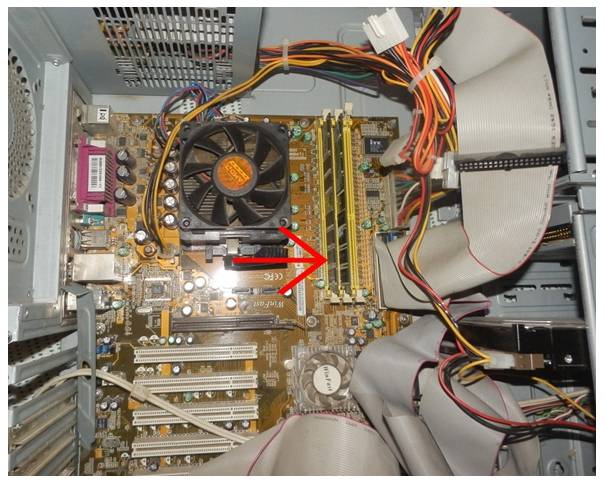
Modüller için genellikle 2 veya 4 yuva vardır. İşlemcinin yanında bulunurlar.

PC ve dizüstü bilgisayarlar için OP
Bir dizüstü bilgisayar için tasarlanan RAM, bir PC'de kullanılan RAM'den birkaç farklılığa sahiptir, yani:
- modüller boyutlarına göre farklılık gösterir - bir dizüstü bilgisayar plakası, bir bilgisayar için standart olandan çok daha kısadır;
- bar ayrıca benzersiz konektörlere sahiptir.

Bu nedenle, PC için kullanılan modül bir dizüstü bilgisayara kurulamaz.
RAM, bir bilgisayardaki en önemli parçalardan biridir. Çeşitli programların ve uygulamaların başlatılmasının hızından ve ayrıca bilgilerin geçici olarak depolanmasından sorumludur. Ayrıca, yardımı ile harici cihazlar ve sabit sürücü işlemciye bağlanır.
Ve ne için. Hemen hemen tüm modern cihazlar ve araçlar, RAM (Rastgele Erişim Belleği) ile donatılmıştır. Peki bir bilgisayara veya dizüstü bilgisayara böyle bir bellek veren nedir? Sorunu anlamaya çalışalım.
Bu nedir?
Bir dizüstü bilgisayarın veya PC'nin RAM'i, çeşitli uygulamaların hızının bağlı olduğu cihaz sisteminin önemli bir parçasıdır. Neden bir bilgisayarda RAM'e ihtiyacınız var? Bilgisayar işlemcisinin belirli işlemleri gerçekleştirmesi için ihtiyaç duyduğu komutları ve geçici verileri depolar. Her biri görevini yerine getiren birçok kişi var. "RAM" uzun yeşil bir çipe benziyor. Sistem biriminde veya dizüstü bilgisayarın bulunduğu yerde arka kapağının altında bir bölme vardır. Teknoloji konusunda bilgili olmayan bir kullanıcı bile bunu kendisi kurabilecektir.
amaç
Ne verir veya RAM (Rastgele Erişim Belleği), rastgele erişime sahip geçici ve nispeten hızlı bir PC belleğidir. Cihazlar arasında bilgi alışverişi için çeşitli işlemler gerçekleştirir. Çalışır Gücü kapatırsanız, içerdiği veriler silinecektir. RAM, işlemcinin işlemesi gereken bilgi akışlarını depolar. Cihazlar, sistem veri yolu aracılığıyla RAM ile iletişim kurar, önbellek aracılığıyla onunla değiş tokuş yapar. Rastgele erişimli RAM, belleğin gerektiğinde doğrudan doğru bloğa erişmesi anlamına gelir.
Aynı zamanda, erişim hızı değişmez. RAM uçucudan farklıdır, nadiren başarısız olur. Hasar görürse, bu tüm sistemi etkiler, bazı PC cihazlarının çalışmasını olumsuz etkiler. RAM, bir aygıt veya çipin ayrı bir modülü veya bloğu olarak gelir. Söz konusu eleman modern cihazlarda kullanılmamış olsaydı, tüm işlemler yavaş yavaş gerçekleşecekti. RAM eklemek ne işe yarar? Bilgi işleme süresini azaltmanıza olanak tanır ve uygulamalar iki kat daha hızlı çalışacak ve çalışacaktır.

Tip ve hacim
RAM ne sağlar? Bilgisayarın daha hızlı çalışmasına yardımcı olur. Cihazın yeteneklerini arttırmak için bu elemanın özelliklerini bilmeniz ve dikkate almanız gerekir. Örneğin, RAM 8 GB ise, miktarı budur. Sistemdeki herhangi bir modülün ayrılmaz bir parçasıdır. Bir bilgisayarın veya dizüstü bilgisayarın performansı toplam RAM miktarına bağlıdır, ne kadar çok kurulursa kullanıcı için o kadar iyidir.
Bir PC'de ne kadar bellek yüklü olduğu nasıl doğru bir şekilde belirlenir? Bu farklı şekillerde yapılabilir. Bilgisayarda Windows 7 işletim sistemi varsa, aşağıdakileri yapmanız gerekir: "Başlat" a tıklayın, ardından "Bilgisayar" - "Özellikler"e sağ tıklayın. Birim hakkında bilgi içeren bir pencere açılacaktır. Orada ayrıca işlemci, sistem türü hakkında bilgileri de görebilirsiniz. Aynı şekilde Windows XP'de RAM miktarını (8 GB, 16 GB, 32 GB vb.) öğrenmelisiniz.
Kullanıcının modül ve diğer özellikler hakkındaki bilgileri bilmesi gerekiyorsa, PC'nin parametrelerini belirlemek için özel bir program yüklemesi gerekir. Uzmanlar ayrıca, bilgisayarın durumu hakkında bir teşhis uygulaması olan S & M'yi kullanmanızı tavsiye ediyor.

özellikler
Modern dizüstü bilgisayar ve bilgisayar kullanıcıları RAM'in ne verdiğini biliyor. Hızdan sorumludur - gelen komutun PC tarafından nasıl hızlı bir şekilde yürütüleceği ve işleneceği. Belirli bir modülün frekansını belirlemek için sayıları ve harfleri içeren etikete bakmanız yeterlidir, örneğin: DDR3 - 1600 PC3 - 12800 CL9 ECC REG.
Ek olarak, RAM'in özelliklerini belirlemenize izin veren özel programlar kullanabilirsiniz. Bu şifre ne anlama geliyor?
- DDR3, en yaygın tür olan RAM neslidir.
- 1600, MHz cinsinden ölçülen belleğin çalışma frekansıdır.
- PC3 - 12800 - verimi, yani 1 saniyede işlenen bilgi miktarını gösteren bir parametre.
- C19 - milisaniye cinsinden ölçülen RAM zamanlaması hakkında bilgi. Puan ne kadar düşükse o kadar iyidir.
- ECC - hafıza parite ile donatılmıştır. Modül, çalışma sırasında oluşan hataları düzelten özel bir kontrolöre sahiptir.
Bu nedenle, RAM'i artırmak istiyorsanız, bu parametreleri göz önünde bulundurun, aksi takdirde cihaz ile RAM arasında yüksek bir uyumsuzluk riski vardır.

dizüstü bilgisayar RAM'i
Birçok modern netbook, dizüstü bilgisayar ve tablet, SODIMM form faktörü ile DDR tipi RAM kullanır. Bu modüller ve diğerleri arasındaki fark, görünüşleridir. Her nesil RAM'in kendine has özellikleri vardır. Bunlar teknolojik süreçle ilgilidir. Bu nedenle, bir dizüstü bilgisayar modülü, birinci nesil DDR'den farklı olarak farklı sayıda bağlantıya sahiptir. Bazı dizüstü bilgisayar kullanıcıları hoş olmayan bir sorunla karşılaşabilir: işletim sistemi "yavaşlar", tutarsız çalışır. Bu, aynı anda birkaç uygulama yüklendiğinde gerçekleşir. Ardından RAM'i temizlemeniz gerekir.
Kullanıcı ne yapabilir? Tüm uygulamaları kapatın, cihazı yeniden başlatın. Ayrıca RAM'i temizleyen programları da kullanabilirsiniz. Bu yöntemlerin hepsinin artıları ve eksileri vardır. Sorunu çözmezlerse, yardım için servis merkezine başvurmalısınız.

Nasıl kurulur?
RAM'in ne verdiğini öğrendik, şimdi bir bilgisayara veya dizüstü bilgisayara nasıl kurulacağı hakkında konuşacağız:
- Önce cihazı kapatın, beş dakika bekleyin.
- Sistem bloğunu açın.
- Anakartta boş yuvalar olmalı - oraya RAM takıyoruz. Her kartın kendi DDR nesli vardır.
RAM'de artışa ne sebep olur? Bilgisayar daha hızlı çalışacak, ancak bunu kasıtlı olarak artırmanız gerekiyor. İlk olarak, cihazınızda hangi anakartın kurulu olduğunu bulun, ayrıca dizüstü bilgisayarın modeline ve markasına da odaklanın. Bütün bunlar ne kadar RAM ekleneceğini ve yapılması gerekip gerekmediğini netleştirecektir. Belleği artırmak için şu adımları izleyin:
- anakart veya dizüstü bilgisayarın modelini belirleyin;
- RAM miktarını ve modülü belirleyin;
- anakart ile uyumluluğu kontrol edin;
- bir modül satın alın.
Belleğin kurulumu kolaydır. Bunu yapmak için, genel olarak bir PC veya dizüstü bilgisayarın nelerden oluştuğunu, tüm parçalarının işlevselliğini bilmeniz gerekir.











Altın Numaralar Güzel bir telefon numarası nasıl satılır
Kripto para madenciliği: basit kelimelerle nedir
En iyi dizüstü bilgisayar işletim sistemi: Eksiksiz inceleme
Sınıf arkadaşlarından müzik indirmek için programlar Sosyal ağ sınıf arkadaşlarından üzücü bir şarkı indirin
Yandex tarayıcısının mobil versiyonu